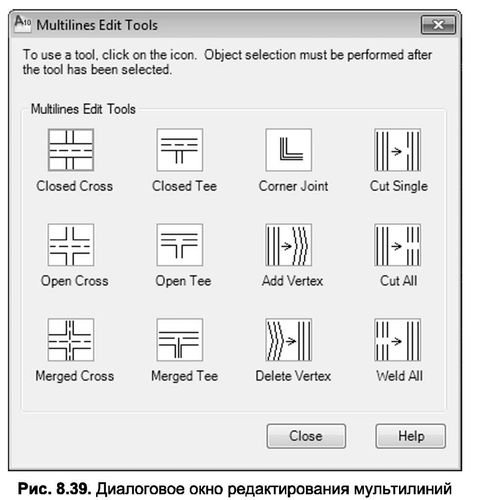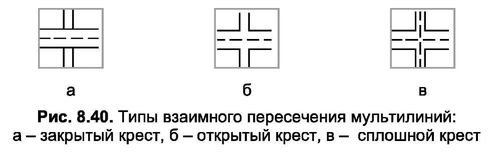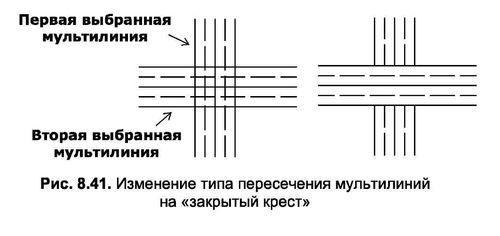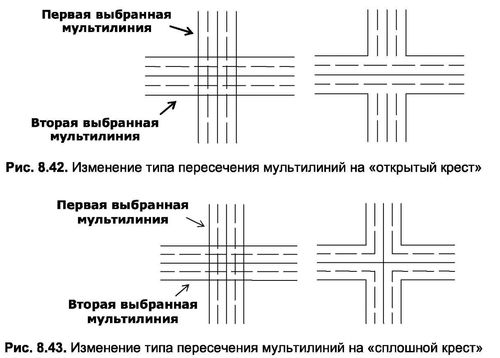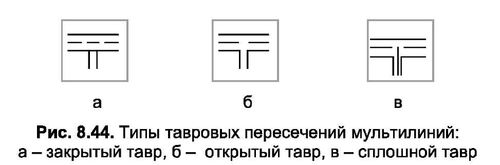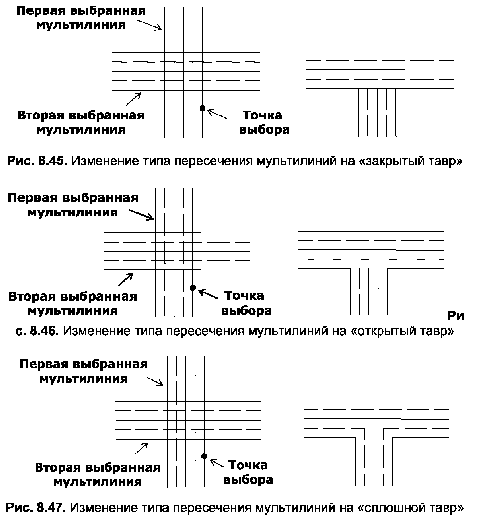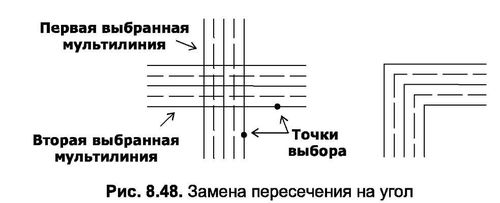Багаторядкова, як зазначалося вище, являє собою порушену двовимірну лінію, відрізки якої складаються з декількох (від 1 до 16) паралельних відрізків. Причому кожен елемент може мати свій колір, тип лінії і масштаб. У зв’язку з тим, що багаторядкові елементи розглядаються як єдиний об’єкт, для них недоступні багато загальних команд редагування (Break, Fillet, Longen, Extend, Chamfer і т.д.). Тому у AutoCAD є набір команд, орієнтованих виключно на роботу з багаторядковими лініями. Основна з них – команда “Редагування Ml”.
Після виклику команди M led it з’являється діалогове вікно “Багаторядкові інструменти редагування”, показане на рис. 8.39.
Це вікно містить значки з 12 операцій, розташованих в чотирьох колонках по три в кожній. При виділенні того чи іншого значка внизу вікна з’являється підказка з назвою відповідної операції. Щоб підтвердити свій вибір, просто натисніть кнопку Ок.
У першому стовпці вікна Багатолінійні інструменти редагування є кнопки для зміни типу взаємного перетину двох багатолінійних, у другому – оформлення кінця однієї багатолінійності на іншій (форматування стиків), в третьому – обробка кутового перетину двох багаторядкових або одного багатолінійного (а також операцій з вершинами) і в четвертому – операції розривів (з’єднання) окремих або всіх ліній в багатолінійності. Далі давайте розглянемо ці операції в зазначеному порядку.
ЗМІНА ТИПУ ВЗАЄМНИХ ПЕРЕТИНІВ
За допомогою вікна Multiline Edit Tools можна вказати один з трьох типів багаторядкового перетину (рис. 8.40).
Для того щоб застосувати один з них як перетин мультиліній, слід викликати команду M led it і натиснути на іконку потрібного типу у вікні. Далі на першому рядку потрібно клацнути запитання select first mline, а на першому рядку натиснути лівою кнопкою миші, а друге – питання вибрати друге.
Примітка. При проектуванні перехресть важливо, яка з ліній була обрана першою, а яка – другою. Це впливає на послідовність перекриттів (перекриттів) багаторядкових один на одного – вершина є багатолінійною, обраної останньою.
«Закритий хрест» – вміст першої обраної багаторядки вирізається на перетині, а вміст другого залишається незмінним (рис. 8.41).
«Відкритий хрест» – всі лінії першої обраної багаторядкової і крайніх ліній другої (рис. 8.42) видаляються на перетині.
«Суцільний хрест» – в перехресті всі внутрішні з’єднуються парами і видаляються крайні лінії другої обраної багатолінійності (рис. 8.43).
ЗМІНА ТИПУ ПЕРЕХРЕСТЬ ТЕЛЬЦЯ
[ads]
За допомогою вікна Multiline Edit Tools можна вказати один з трьох типів багаторядкових перетинів таурусів (рис. 8.44).
Примітка. При зміні типу перетину Тельця також велике значення має, яка з ліній виділена першою і де знаходиться точка виділення (точка вибору повинна знаходитися на тій стороні, де багаторядкова буде мати продовження).
«Закритий телець» – продовження першої обраної мультилінії відрізається з боку, протилежної точці вибору; вміст першої багатолінійності вирізається на перетині, а вміст другого залишається незмінним (рис. 8.45).
«Відкритий телець» – продовження першої виділеної багаторядки відрізається з боку, протилежної точці виділення, а на перетині видаляється крайня лінія другої обраної багатолінійності (рис. 8.46).
«Суцільний Телець» – продовження першої обраної багаторядкової вирізається з боку, протилежної точці виділення, а на перетині всі внутрішні з’єднуються попарно і видаляється крайня лінія другої багатолінійної (рис. 8.47).
ДЕКОРУВАННЯ КУТОЧКА
Для проектування кутового перетину кінцевих відрізків двох багаторядкових або однієї багатолінійності з розрахунком всіх необхідних перетинів використовується значок Багаторядкові панелі інструментів редагування (див. рис. 8.39). Цей параметр дозволяє створити кут, розрізавши лінії, розташовані за кутовим з’єднанням (рис. 8.48) з протилежного від точки виділення боку. При цьому лінії з боку вибору з’єднуються попарно.
Примітка. При побудові кута, утвореного перетином двох багатолінійних ліній з різною кількістю складових, з’єднуються тільки зовнішні лінії, а решта продовжуються до перетину з найближчою лінією.
ДОДАВАННЯ ТА ВИДАЛЕННЯ ВЕРШИН
Зміна кількості вершин багатолінійної лінії виконується в основному для додавання або видалення на ній «переломів».
Щоб вставити нову вершину, використовуйте піктограмурозташований у вікні Багаторядкові засоби редагування (див. рис. 8.39). Після виклику цього параметра, у відповідь на питання Select mline, ви повинні натиснути лівою кнопкою миші в точці багаторядкової лінії, куди потрібно додати вершину. Причому незалежно від того, де ця точка була позначена по ширині багатолінійності, на крайній лівій лінії додається нова вершина (спостерігач розташовується уздовж поздовжньої осі багатолінійної зверненої до кінцевої точки). Приклад багаторядкового з двома доданими вершинами показаний на рис. 8.49.
Піктограма використовується для видалення вершинрозташований у вікні Багаторядкові інструменти редагування (див. рис. 8.39). Порядок, в якому видаляється вершина, дуже схожий на те, в якому порядку вона вставляється. Різниця полягає в тому, що видаляється одна вершина, найближча до багаторядкової точки виділення.
РОЗРИВ І ПІДКЛЮЧЕННЯ БАГАТОРЯДКОВИХ ЛІНІЙ
В останньому стовпці діалогового вікна ” Багаторядкові інструменти редагування” (див. рис. 8.39) відображаються піктограми, які розривають і об’єднуються з багатьма лініями.
Для розриву одного рядка багаторядкової лінії призначена піктограма. Перше питання в цій команді “Вибрати лінію mline” полягає в тому, щоб клацнути лівою кнопкою миші лінію, яку потрібно розірвати. Більш того, ця точка буде взята за першу точку розриву. Потім у відповідь на питання Select second point досить вказати положення другої точки розриву. В цьому випадку більше не потрібно виділяти лінію, що розірвалася – друга точка виділення буде вказувати положення розриву тільки по довжині багаторядкової. На рис. На рисунку 8.50 показана багатолінійність до і після порушення її середньої лінії.
Щоб розірвати всі рядки багаторядкової лінії, призначений значокпорядок використання якого не відрізняється від розглянутого вище. У свою чергу, піктограма
відновлює цілісність всіх ліній в позначеному інтервалі багатолінійності. Якщо хоча б одна з двох точок розриву не потрапляє в зазначений проміжок, цілісність лінії не відновлюється.